Маскарад (ещё о масках)
Сделать такую маску просто.
Набираем нужное слово (наверное это у вас заголовок) жирным шрифтом. Превращаем шрифт в Outlines (Type->Create Outlines) и, не снимая выделения, загружаем файл-картинку (Ctrl+d). Если надо подвигать рисунок внутри букв, выбираем инструмент Direct Selection (белая стрелка), щелкаем по любой букве. Проявятся контуры вставленного рисунка, который мы можем подвигать, подбирая наиболее удачное положение.
Примечание: Если картинка у вас уже в Индизайне, то скопируйте ее в память, выделите фрейм с шрифтом Outlines, и дайте команду Edit>Paste Into.
Еще большего разнообразия можно добиться, если в каждую букву поместить свой рисунок. (— Ну ты и извращенец — прим. А. Зорина. — Отстань! Мое дело прокукарекать, а будут этим пользоваться или нет — не волнует). Но тут могут быть проблемы с такими буквами, которые имеют 2 контура, (это буквы А, О, и др.), которые, впрочем, легко решаются.
Способ, конечно, хорош, но обладает одним существенным недостатком. Текст мы превратили в кривые и больше не можем его редактировать. Есть метод, лишенный этого недостатка и работающий как в CS2, так и в CS3.
Разместите рисунок на вашей странице. Напишите текст и расположите его сверху рисунка.
Откройте панель Swatches и покрасьте фрейм цветом paper, потом выделите текст в текстовом режиме и покрасьте его цветом Registration.
Подрежте фрейм с рисунком таким образом, чтобы он был одинакового размера с текстовым фреймом.
После этого выделите инструментом Selection (черная стрелка) текстовый фрейм, откройте панель эффектов, и выберите режим Lighten. (В InDesign CS2 это панель Transparency).
Мы получили текст с текстурой рисунка, который можно редактировать.



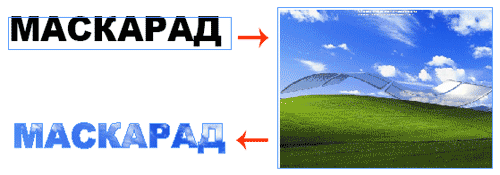
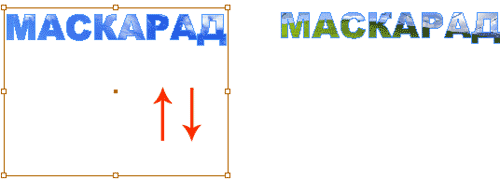
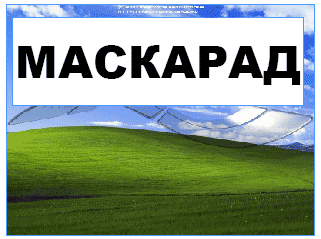
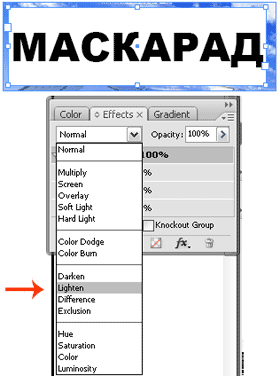


 Скрипты Михаила Иванюшина
Скрипты Михаила Иванюшина InDesign ExtendScript API Adobe InDesign 2020 Object Model
InDesign ExtendScript API Adobe InDesign 2020 Object Model Indesign Snippets
Indesign Snippets
Последние комментарии